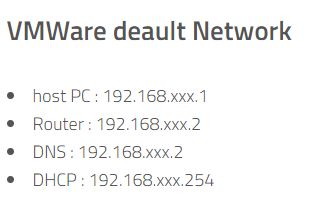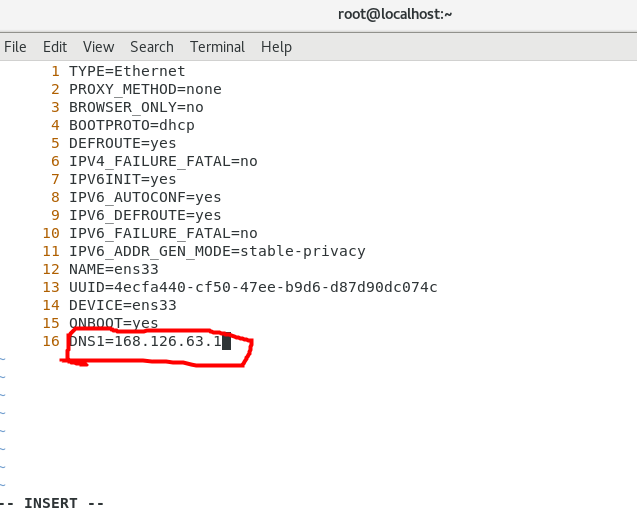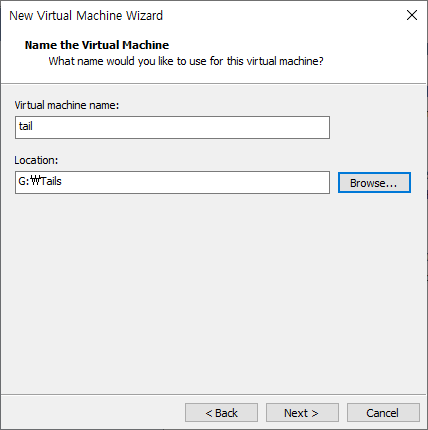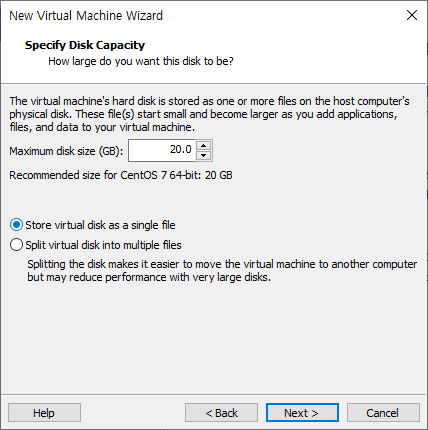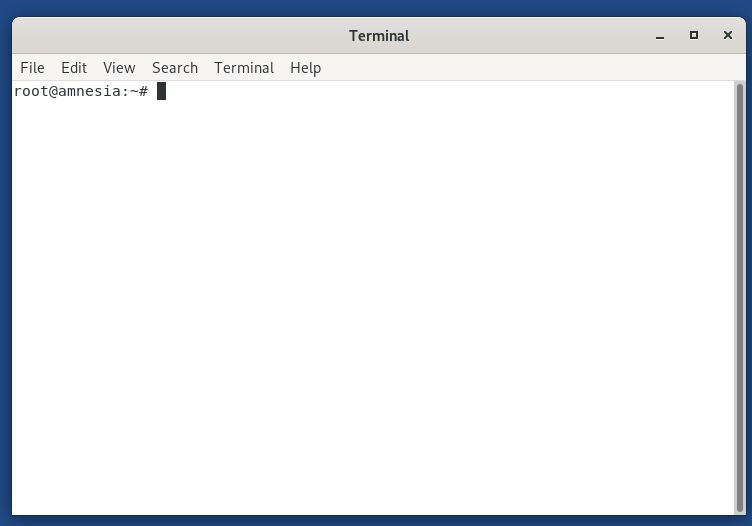보통 CD를 넣으면 화면 해상도를 알아서 맞춰준다. (아래 참고)
그러나 간혹 Kernel 문제로 안되는 경우가 있다. (버전문제)
ansan-survivor.tistory.com/118
[Virtual Box] 화면 해상도 전체 크기 맞추기
1. 장치 - 게스트확장 CD 이미지 삽입 2. 3. 아래와 같이 Press Return ~~ 가 나오면 "엔터키"를 누른다. 아래 CD롬 아이콘이 생겼나 확인 4. 재부팅 5. 한번더 재부팅 6. 아래와 같이 화면을 키우면 크기가.
ansan-survivor.tistory.com
CD를 입혔는데도 작동이 안된다...


아래 링크를 참고하여 만듦
www.megajason.com/2017/06/10/install-virtualbox-guest-additions-on-centos-7/
Install VirtualBox guest additions on CentOS 7
I am starting with CentOS 7 minimal install, but the steps should work wherever you are starting. In The Host OS First you need to find the Virtual box guest additions iso. It’s harder to fi…
www.megajason.com
아래와 같이 해결한다.
0. 하기전에 반드시 CD는 Eject(unmount) 시켜준다. (CD없다면 이과정 생략)

1. yum 업데이트
yum -y update2. Development Tools 설치, 커널 개발툴 설치
yum groupinstall "Development Tools"
yum install kernel-devel3. epel-release, dkms 설치
yum install epel-release
yum install dkms4. 재부팅 시켜준다.
reboot
그러면 전체화면이 맞춰질 것이다.
만약 위 방법대로 했는데도 안되면 CD를 추가해준다.
그리고나서 다시 재부팅한다.

'리눅스 > CentOS' 카테고리의 다른 글
| [CentOS 7] 리눅스 Centos 7 Root 비밀번호 잃어버릴 때, 시스템 먹통 응급복구, 루트 암호 찾기 (0) | 2021.01.02 |
|---|---|
| [CentOS 7] CentOS 7 VNC원격접속, TigerVNC 원격접속 서버 구축하기 (0) | 2020.12.28 |
| [CentOS 7] 리눅스 CentOS 7 도메인 주소의 ip주소 찾아오기, 국내 DNS서버 정보, DNS 서버 바꾸기 (0) | 2020.12.27 |
| [CentOS 7] 리눅스 CentOS 7 네트워크 설정하기, nmtui 명령어 고정아이피 할당하기 (0) | 2020.12.27 |
| [CentOS 7] 리눅스 1회 작업 예약하기 (0) | 2020.12.26 |